1、取消磁盤掃描前的等待時間使用Windows XP時,如遇到停電、死機等意外情況,重新啟動計算機後,Windows XP會自動進行磁盤掃描。在進行磁盤掃描之前,係統會給出一個10秒的倒計時時間讓你選擇是否跳過磁盤掃描。如果不希望磁盤掃描前的倒計時的話,也可以取消掉。選擇“開始/所有程序/附件/命令提示符”,在命令提示符窗口,鍵“CHKNTFS/T:0”命令,回車後即可將自動磁盤掃描前的倒計時時間改成0秒。
2、刪除文件備份進入“Windows/System32/dll/cache”目錄(默認為隱藏目錄),裏麵存儲著約360MB的文件,它們是Windows XP係統文件的備份,該文件夾不能直接刪除,要在命令提示符下輸入“sfc.exe/purgecache”(斜線前有空格)命令進行刪除。
3、刪除驅動備份Windows XP自帶了大量的硬件驅動程序,Windows/Driver/Cachei386”目錄,找到名為“Driver.cab”的壓縮文件,刪除即可.
4、刪除不用的輸入法在Windows XP下有幾種我們基本用不著的輸入法,比如日文、韓文輸入法等。刪除的方法是:進入“控製麵板日期、時間、語言和區域設置區域和語言選擇”,選擇“語言”選項卡,將“為東亞語言安裝文件”前麵的鉤去掉,點“確定”後依提示刪除不需要的語言選項。重新啟動後,到“Windows/ime”文件夾下直接刪除“chtime”、“imju8_1”、“imk6_1”三個文件夾(分別對應繁體中文、日文、韓文),這樣可以釋放85MB的硬盤空間
5、清空係統臨時文件在“Document/sand/Settings用戶名Local/Settings/Temp”目錄下(默認為隱藏目錄)存儲的是軟件安裝貨運行時留下的臨時文件夾和廢棄的文檔,這樣可以釋放出上百兆的硬盤空間。這個方法可以經常使用。
6、在Windows XP中出現任務欄“假死”現象比較普遍,除了可以安裝微軟官方的補丁解決該問題外,還可以通過關閉高級文字服務,來防止任務欄出現“假死”現象(因為啟用了高級文字服務會消耗大量係統資源,還可能與某些軟件發生衝突,比如手寫識別、中文鍵盤輸入等),具體方法如下:
打開“區域和語言選項”窗口,選擇“語言”選項卡,單擊“詳細信息”按鈕,打開“文字服務和輸入語言”窗口。接著,單擊“語言欄”按鈕,在彈出的窗口中,直接選擇“關閉高級文字服務”選項,單擊“確定”按鈕,這時會彈出一個確認窗口,單擊“是”按鈕,就可以禁用高級文字服務,最後“確定”退出即可。
7、每次啟動Windows XP的時候,藍色的滾動條都會不知疲倦地走上好幾圈,對於追求高效率的你,是不是很希望它能少走幾圈呢?其實我們完全可以把它的滾動時間減少,以加快啟動速度。方法是:打開注冊表編輯器,依次展開HKEY_LOCAL_MACHINE_SYSTEM_CurrentControlSet_Control_SessionManager_Memor
yManagement_PrefetchParameters分支,在右側窗口中區找到EnablePrefetcher子鍵,把它的默認值“3”修改為“1”。
接下來用鼠標右鍵在桌麵上單擊“我的電腦”,選擇“屬性”命令,在打開的窗口中選擇“硬件”選項卡,單擊“設備管理器”按鈕。在“設備管理器”窗口中展開“IDEATA/ATAP控製器”,雙擊“次要IDE通道”選項,在彈出的對話框中選擇“高級”選項卡,在“設備0”中的“設備類型”中,將原來的“自動檢測”改為“無”,“確定”後退出。“主要IDE通道”的修改方法一致。現在重新啟動計算機,看看你的滾動條滾動的時間是不是減少了?
注意:使用VIA芯片主板的朋友千萬可不能修改“VIABUSMASTERIDECONTROLLER”選項。
另外,如果你沒有選擇創建多個不同的硬件配置文件,或者希望啟動期間自動加載默認的硬件配置文件而不顯示列表項,那麼可以將“硬件配置文件選擇”小節中的“秒”中輸入“0”即可。在需要選擇的時候按住空格鍵就會顯示出列表了
8、Windows XP網上鄰居在使用時,係統首先會搜索自己的共享目錄和可作為網絡共享的打印機以及計劃任務中和網絡相關的計劃任務,然後才顯示出來,這樣會直接影響計算機的運行速度。如果不必要的話,應將其刪除。
具體步驟如下:在注冊表編輯器中找到HKEY_LOCAL_MACHINE_sofeware_Microsoft_Windows_CurrentVersion_Explorer_Remote
Computer_NameSpace,刪除其下的(打印機)和(計劃任務),然後重新啟動計算機,當你再次訪問網上鄰居時,發現運行速度已經提升.
9、在WindowsXP中關機時,係統總會發送消息到運行程序和遠程服務器,通知它們係統要關閉,並等待接到回應後係統才開始關機的。如果我們要加快開機速度的話,我們可以先設置自動結束任務的時間。
方法是:打開注冊表編輯器,依次展開HKEY_CURRENT_USER_ControlPanel_Desktop分支,找到AutoEndTasks子鍵,將其設置為1。再將該分支下的“HungAppTimeout”子鍵設置為“1000”,將“WaitTOKillService”改為“1000”(默認為5000)即可。通過這樣重新設置,計算機的關機速度可獲得明顯加快的效果.
10、大家都知道,專業版的Windows XP默認保留了20%的帶寬,其實這對於我們個人用戶來說是沒有多大的作用。與其閑著還不如充分地利用起來,方法如下:在“開始→運行”中輸入gpedit.msc,打開組策略編輯器。找到“計算機配置→管理模板→網絡→QoS數據包調度程序”,選擇右邊的“限製可保留帶寬”,選擇“屬性”打開限製可保留帶寬屬性對話框,選擇“禁用”即可。經過這樣重新設置就可以釋放保留的20%的帶寬了。
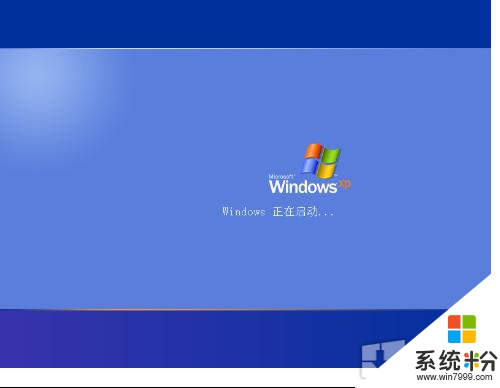
Xp相關教程